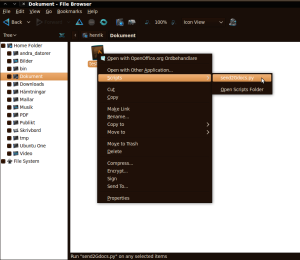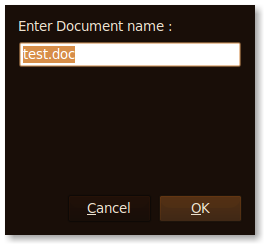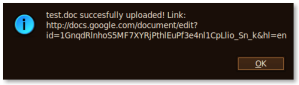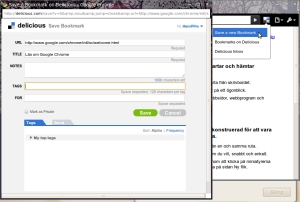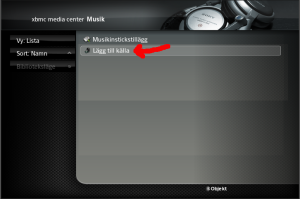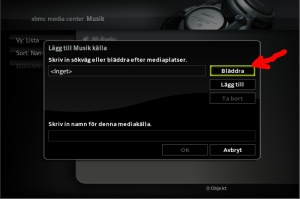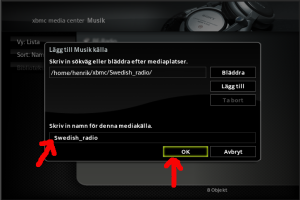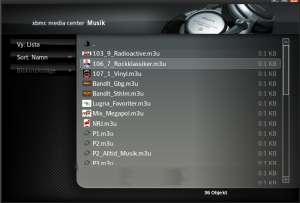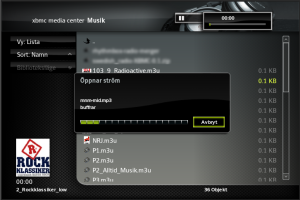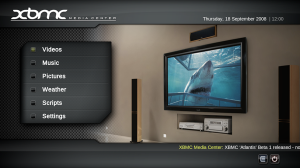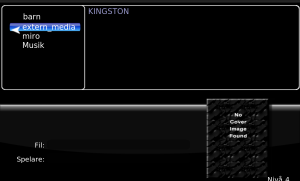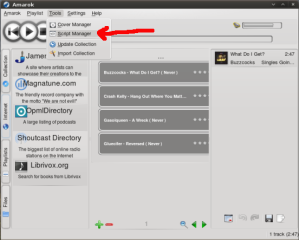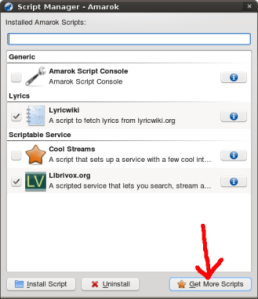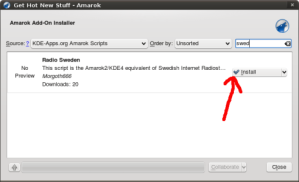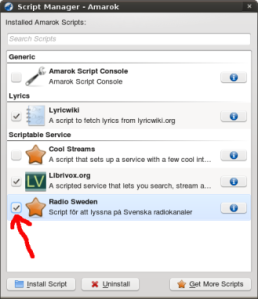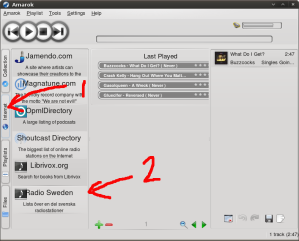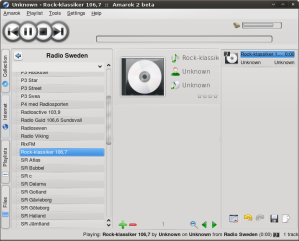OBS! Jag tar inget som helst ansvar för om något slutar fungera, att tv:n brinner upp eller om tv:n bara visar dåliga docusåpor efteråt!
Jag köpte en LG 42LH3000 och noterade att det fanns en usb-port på baksidan. Lite googling visade att det mycket riktigt finns möjlighet att spela upp media från usb-minnen och liknande men att den funktionen är avslagen på vissa (billiga?) modeller.

Tydligen så kan man komma åt denna funktion genom att nergradera tv:ns firmware men det känns lite jobbigt och man riskerar ju alltid att ta död på tv:n.
Ett enklare (?) sätt var att via ir aktivera funktionen.
Så här gjorde jag:
* Ladda ner och installera testversionen av IRremote från psiloc (http://irremote.psiloc.com/)
* Starta irRemote
* Gå till Val -> Add Device och välj TV – LG
* Välj sedan Refresh, ny lista över modeller laddas ner över internet
* Skriv in START i sökrutan och välj sedan IN-START Service Menu + EZ
* Välj sedan Refresh igen
* Välj mon
* Välj profilen som laddades ner
* Håll inne 2 tills lösenordsfrågan kommer upp på TV:n (på min e71:a trycker jag alltså ctrl-2. tänk på att ir-porten sitter på sidan, den måste vara riktad mot tv:n)
* Använd tv:ns fjärrkontroll och tryck on 0000
* Välj Tool Option 3
* Sätt EMF till 1 och DivX till HD
Tryck Retur och starta om tv:n. Nu har USB dykt upp som alternativ när du trycker på meny-knappen!


Länkar:
http://lgusb.wikispaces.com/